1、首先右键点击“我的电脑”,点击“属性”选项,进入电脑控制面板。
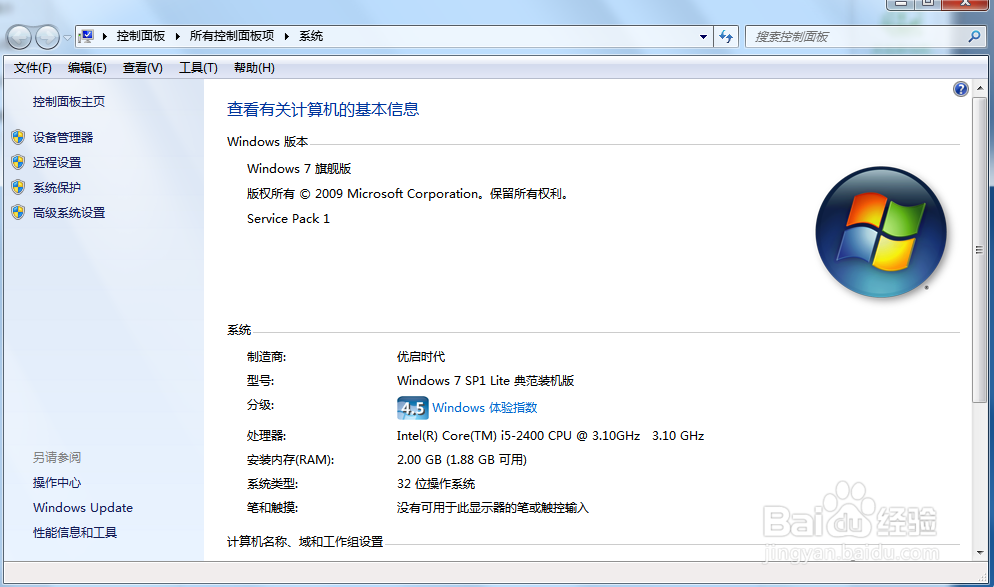
2、点击“高级系统设置”。

3、进入“系统属性”设置页面,点击“性能”一栏下方的“设置”按钮。

4、进入“性能选项”窗口,选择“高级”按钮。
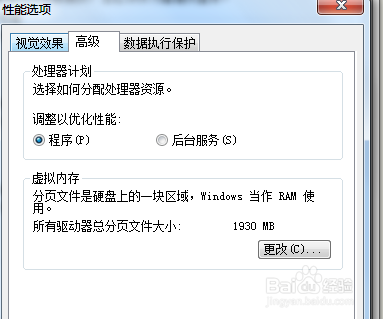
5、可以看到“虚拟内存”一栏,点击更改,设置更大的虚拟内存值。
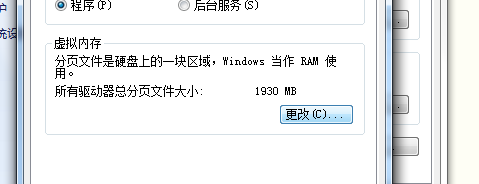
6、选中“C:“作为虚拟内存的驱动器,选中”自定义大小“,并设置虚拟内存的“初始大小”和“最大值”。

7、可以看到“虚拟内存”窗口下,有一个推荐的虚拟内存值是2895M,我们通常将虚拟内存的初始大小设置为推荐值2895M-1000M,最大值设置为推荐值2895M+1000M,
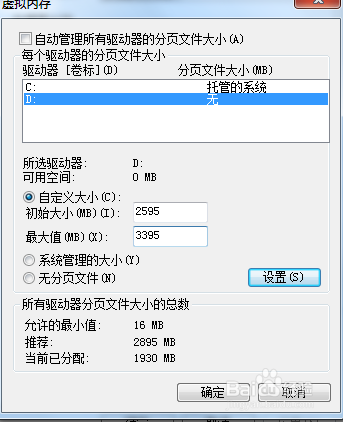
8、点击“确定”按钮,重启电脑,你的电脑内存就已经得到了很好的提升。
